戴尔G15怎么重装系统?戴尔G15一键重装Win11教程
戴尔G15作为一款十分受欢迎的游戏本,拥有第十代英特尔酷睿i5、发烧级4G独显、120Hz电竞屏,可以很好的满足游戏发烧友,或者是一些需要用笔记本电脑做重度剪辑以及后期工作的用户使用。但是如果在戴尔G15的使用中想要重装系统,应该如何操作呢?下面小编就为大家介绍戴尔G15一键重装Win11教程。

更新日期:2025-04-30
来源:系统之家
戴尔Windows11怎么退回Windows10?Windows11的发布引起了广泛的关注和期待,由于不同硬件和软件的兼容性问题,一些用户可能发现他们的戴尔电脑无法顺利运行Windows11,这种情况下,退回到Windows10成为了一个常见的需求,下面小编带来最简单的回退教程。
操作步骤:
方法一:未超过10天
1. 首先打开戴尔Windows11电脑的“设置”。
2. 点击“Windows更新”。
3. 接着选择“高级选项”。
4. 进去之后选择“恢复”。
5. 然后就可以看到“返回”了,点击就可以回退到Windows10。
方法二:超过10天
使用重装工具将系统重装回之前版本,参考教程《Win11超过10天怎么回退到Win10?》
或者在本站下载并安装一个最新Win10镜像系统。【Win10专业版镜像下载官网(22H2新版)】
Win10专业版镜像下载官网(22H2新版)是根据最新Win10专业版精心制作而成,该系统拥有卓越的整体运行速度,显著提升了用户的使用体验,同时还对最新主流高端电脑进行了优化,专业匹配驱动,充分发挥硬件性能,采用注册表和其他最佳优化方式,使运行速度更快,使用更加便利。
安装方法:
系统之家提供两种安装方法,小编推荐您使用最为简单的安装方法:本地硬盘安装。在安装系统前请注意备份C盘上的重要数据,系统重装会重置C盘,建议提前转移个人资料并备份硬件驱动。硬盘安装前,建议先制作U盘启动工具,如果硬盘安装失败,或者您的电脑已经是开不了机、卡在欢迎界面、进不去桌面、蓝屏等可以选择U盘重装。
一. 硬盘安装(注:禁止插入U盘)
先下载本站系统iso文件,并把iso文件解压到D盘或者其他盘,切记不能解压在桌面或解压在C盘。
关闭电脑中的各种杀毒软件,否则容易出现安装失败,然后双击【硬盘安装(推荐).exe】;
点击【立即重装系统】,全程自动安装,无需人工干预,整个安装过程大概5-20分钟。
二. U盘重装系统
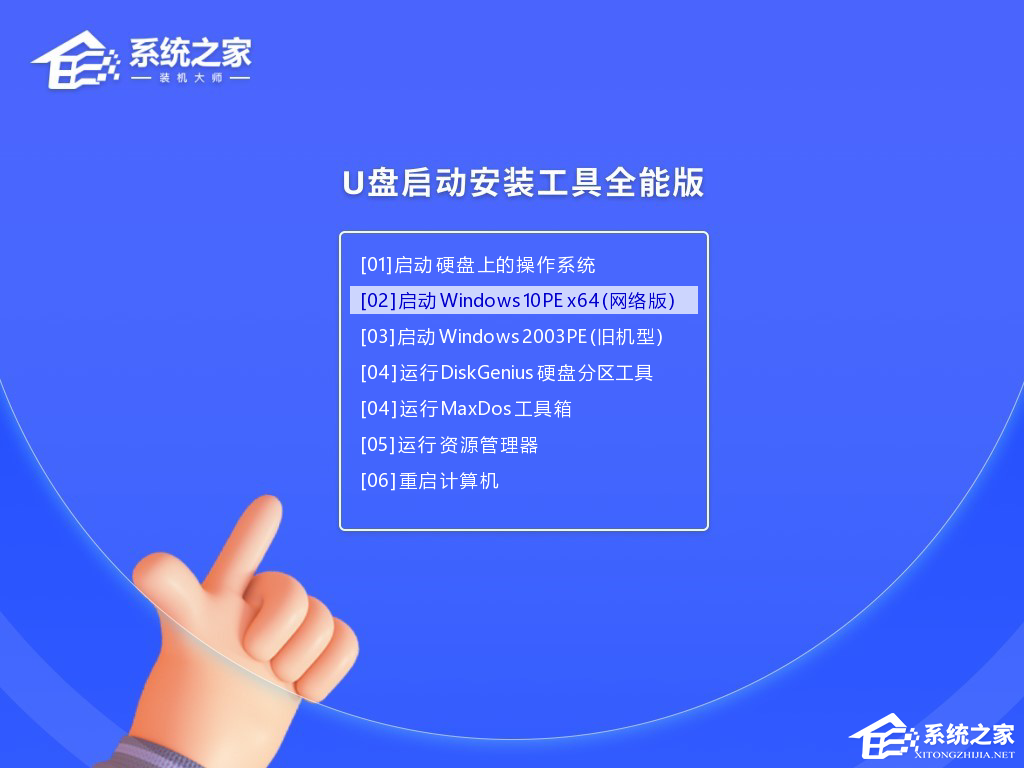
以上就是系统之家小编为你带来的关于“戴尔Windows11怎么退回Windows10?”的全部内容了,希望可以解决你的问题,感谢您的阅读,更多精彩内容请关注系统之家官网。
戴尔G15怎么重装系统?戴尔G15一键重装Win11教程
戴尔G15作为一款十分受欢迎的游戏本,拥有第十代英特尔酷睿i5、发烧级4G独显、120Hz电竞屏,可以很好的满足游戏发烧友,或者是一些需要用笔记本电脑做重度剪辑以及后期工作的用户使用。但是如果在戴尔G15的使用中想要重装系统,应该如何操作呢?下面小编就为大家介绍戴尔G15一键重装Win11教程。

如何重装戴尔XPS13的Win11系统?戴尔XPS13重装系统Win11的教程
戴尔XPS13是一款拥有低压U系列处理器的笔记本,该笔记本不仅机身做工精致,质感优秀,而且在高负载时噪音很小,那么戴尔XPS13笔记本又要如何去重装Win11系统呢?下面就跟着小编一起来看看XPS13重装系统Win11的教程吧。

戴尔成就电脑怎么一键重装Win11系统?戴尔成就电脑一键重装Win11系统教程
戴尔成就电脑怎么一键重装Win11系统?使用戴尔成就电脑的用户想知道怎么给电脑一键重装Win11系统,首先用户需要在戴尔成就电脑中安装一个装机工具,然后根据系统之家小编分享的戴尔成就电脑一键重装Win11系统教程展开操作,就能轻松快速完成Win11系统的一键重装。
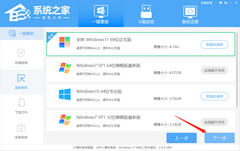
戴尔笔记本如何一键重装系统?戴尔笔记本一键重装Win11系统教程
戴尔笔记本如何一键重装系统?随着Win11系统的发布,许多用户希望能够快速、便捷地将笔记本更新到最新的操作系统,对于这些用户来说,给戴尔笔记本一键重装Win11系统无疑是一个理想选择,一键重装系统可以帮助用户轻松升级到Win11系统,那么具体怎么操作,以下系统之家小编给用户带来戴尔笔记本一键重装Win11系统教程的详细介绍。

戴尔Win11家庭版怎么设置指纹?戴尔Win11家庭版设置指纹教程
戴尔Win11家庭版怎么设置指纹?戴尔Win11家庭版具备了许多新功能和改进的安全性,其中的指纹设置功能可以为用户提供更方便、快捷的身份验证方式,通过使用指纹识别技术,用户可以在登录和解锁设备时无需输入密码,只需将其指纹放在指定的传感器上即可完成身份验证,那么具体要怎么设置,下面小编带来简单的设置教程。

戴尔Windows11怎么关闭自动更新?戴尔Windows11关闭自动更新教程
戴尔Windows11怎么关闭自动更新?尽管戴尔Windows11系统自动更新可以确保系统的安全性和稳定性,但有时用户可能希望手动控制更新以避免某些潜在问题,这时候用户可以选择关闭自动更新,但不知道具体怎么操作才能关闭,下面小编带来详细的关闭教程,帮助用户快速关闭戴尔Windows11系统的自动更新功能,关闭后用户即可根据自己的需求和时间表来安装和管理系统更新。

戴尔Windows11键盘灯怎么开?戴尔Windows11键盘灯打开教程
戴尔Windows11键盘灯怎么开?戴尔Windows11笔记本电脑中,用户可以通过打开键盘灯,为自己的键盘增添一份个性,使其在使用时更具视觉吸引力,接下来小编给大家分享简单的打开教程,帮助大家轻松打开戴尔Windows11键盘的灯光功能。

戴尔Windows11没有声音如何修复?戴尔Windows11没有声音修复方法
戴尔Windows11没有声音如何修复?许多使用戴尔电脑的用户纷纷遇到,在升级至Windows11系统后遇到了无声音的问题,这让许多用户感到头疼和困惑,因为音效在日常使用中是至关重要的,这个问题可能是由多种因素引起的,下面小编给大家分享最简单的修复方法,帮助大家恢复电脑的声音。

戴尔Win11C盘满了怎么清理?戴尔Win11C盘满了清理方法
戴尔Win11C盘满了怎么清理?在戴尔Win11电脑中,如果C盘满了,就会发现电脑的运行变得缓慢,甚至出现无法正常使用的情况,所以,清理C盘成为了一项必要的任务,以下小编分享不同的清理方法,帮助大家快速清理戴尔Win11C盘,释放出戴尔Win11电脑的存储空间,让电脑重获快速和顺畅。
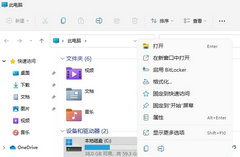
戴尔Win11改Win10Bios怎么设置?戴尔Win11改Win10Bios设置步骤
戴尔Win11改Win10Bios怎么设置?Win11系统给用户们带来了全新的界面设计、增强的多任务处理能力和更好的性能,但很多用户将戴尔电脑升级为Win11系统后,想要把电脑改成Win10系统,现在想知道通过戴尔电脑Bios的设置来完成系统的修改,以下小编就给大家介绍设置步骤。

戴尔Win11安全模式怎么进?戴尔Win11安全模式进入方法
戴尔Win11安全模式怎么进?安全模式是一个重要的功能,它使用户能够在系统出现问题时进行故障排除和修复。用户点击进入安全模式,就能解决各种常见的Windows问题。对于戴尔Win11用户而言,了解如何进入安全模式是至关重要的,以下小编给大家介绍简单的进入方法,让大家能够轻松地进入安全模式。
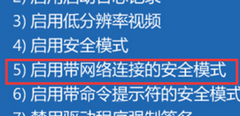
戴尔电脑Win11面部识别怎么设置?戴尔电脑Win11面部识别设置教程
戴尔电脑Win11面部识别怎么设置?我们通过面部识别设置,就可以方便快捷地进行登录、解锁和认证等操作,这样就不要输入繁琐的密码或进行指纹识别。面部识别技术不仅提高了电脑的安全性,还使得用户的日常操作更加便捷高效。以下小编给大家详细介绍戴尔电脑Win11面部识别设置的步骤。
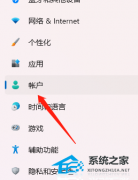
戴尔XPS17笔记本一键重装系统Win11教程图解
戴尔XPS17笔记本是备受好评的高性能笔记本电脑,它的出色性能和优良的硬件配置使其成为众多用户的首选。而随着Win11操作系统的发布,许多用户都希望能尽快升级到这一最新版本。下面系统之家小编将为大家详细介绍如何通过一键重装系统的方式,将戴尔XPS17笔记本升级至Win11系统。
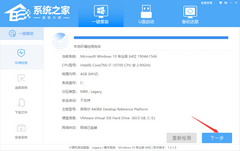
戴尔可以安装Windows11的机型有哪些?
戴尔可以安装Windows11的机型有哪些?戴尔一直致力于为用户提供最新的操作系统体验,而在Windows11的发布之际,戴尔也积极响应并实现了将这一全新操作系统安装到其部分机型上的目标。无论是台式机还是笔记本,戴尔凭借其先进的硬件技术和对操作系统的优化,为用户带来了完美的使用体验。接下来小编给您介绍哪些戴尔机型可以安装Windows11系统。

戴尔G3能否升级Win11呢?戴尔G3升级Win11详解
DaleG3是一款功能和颜值都很好的游戏笔记本,非常适合玩游戏的用户。因此许多喜欢玩游戏的用户购买了戴尔G3笔记本电脑。由于Win11系统最近出现,想要体验Win11新功能的用户都在考虑自己是否
